Solidworks 2024 Kullanıcı Arayüzü
Hide and Show (Gizle ve Göster)
FeatureManager® tasarım ağacında gösterilen ve gizlenen durumların bir kombinasyonuna sahip olan cisimleri, düzlemleri veya eskizleri çoklu seçtiğinizde, bağlam araç çubuğu hem Hide(Gizle)
Usability (Kullanılabilirlik)
Kullanıcı arayüzü, üretkenliği artırmak için geliştirilmiştir.
Open, Save ve Properties Komutları için İkon Güncellemeleri
Aç (Open), Kaydet (Save) ve Özellikler (Properties) komutları için araç ikonları, SOLIDWORKS ve SOLIDWORKS 3DEXPERIENCE uygulamaları için güncellenmiştir.
Bu değişiklikler, kullanıcıların SolidWorks yazılımını daha etkili ve verimli bir şekilde kullanmalarını sağlamak için tasarlanmıştır. Özellikle, Hide and Show (Gizle ve Göster) özelliği, karmaşık modellerde çalışırken kullanıcıların zamanından tasarruf etmelerine yardımcı olur. Kullanıcı arayüzündeki iyileştirmeler ve ikon güncellemeleri ise, genel kullanıcı deneyimini zenginleştirir ve iş akışını daha sezgisel hale getirir. Bu geliştirmeler, SolidWorks kullanıcılarının daha hızlı ve etkin bir şekilde çalışmalarını sağlayarak, mühendislik ve tasarım süreçlerinde önemli farklılıklar yaratır.
Gizle ve Göster
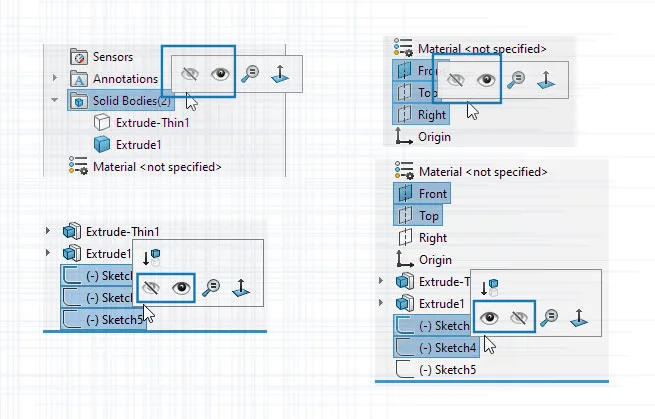
FeatureManager® tasarım ağacında gösterilen ve gizlenen durumlarının bir kombinasyonuna sahip olan cisimleri, düzlemleri veya eskizleri çoklu seçtiğinizde, bağlam araç çubuğu hem Hide (Gizle)
Gizle ve Göster araçları, gizli ve gösterilen düzlemler ile eskizlerin bir kombinasyonunu çoklu seçtiğinizde de görünür. Show Hidden Bodies (Gizli Cisimleri Göster)
Bu özellikler, SolidWorks kullanıcılarının modelleme sürecinde daha verimli ve etkili olmalarını sağlar. Gizli ve gösterilen cisimler, düzlemler ve eskizler arasında hızlıca geçiş yapabilmek, özellikle karmaşık tasarımlar üzerinde çalışırken zaman tasarrufu sağlar ve kullanıcı deneyimini iyileştirir. CommandManager ve araç çubuklarına kolay erişim, iş akışını daha da hızlandırır ve kullanıcıların ihtiyaç duydukları araçlara hızlıca ulaşmalarına olanak tanır. Bu tür geliştirmeler, SolidWorks’ün mühendislik ve tasarım alanında tercih edilen bir yazılım olmasının nedenlerinden biridir.
Kullanılabilirlik
SolidWorks kullanıcı arayüzü, kullanıcıların üretkenliğini artırmak için geliştirilmiştir.
Kaydedilecek Koordinat Sistemi
“Save As” (Farklı Kaydet) diyalog kutusunda, bir dosya ile hangi koordinat sisteminin kaydedileceğini seçebilirsiniz. Diyalog kutusunda “Output Coordinate System” (Çıktı Koordinat Sistemi) bölümünde, kaydedilecek koordinat sistemini belirtin. Dosyayı açtığınızda, yeni koordinat sistemi orijin olarak kullanılır.
SOLIDWORKS Dosyalarını Kısayollardan Açma
Yerel bir sürücüden direkt olarak SOLIDWORKS’e bir SOLIDWORKS dosyasının kısayolunu sürükleyerek dosyayı açabilirsiniz.
Malzemeleri Seçme
“Material” (Malzeme) diyalog kutusunda, bir malzemeyi çift tıklayarak otomatik olarak modelinize uygulayabilir ve diyalog kutusunu kapatabilirsiniz. Malzeme özelliklerini incelemek ve malzemeyi uygulamadan önce gözden geçirmek için “Apply” (Uygula) butonuna tıklayabilirsiniz.
Bu geliştirmeler, kullanıcılara daha hızlı ve etkili bir çalışma ortamı sağlayarak SolidWorks deneyimini iyileştirir. Özellikle, koordinat sistemini seçme ve malzemeleri hızlı bir şekilde uygulama özellikleri, modelleme sürecini daha verimli hale getirir. Kısayollardan dosya açma özelliği ise kullanıcıların iş akışlarını hızlandırır ve daha rahat bir çalışma deneyimi sunar.
Open, Save ve Properties Komutları İçin İkon Güncellemeleri
SOLIDWORKS ve SOLIDWORKS 3DEXPERIENCE uygulamaları için Open (Aç), Save (Kaydet) ve Properties (Özellikler) komutlarının araç ikonları güncellenmiştir.
Araç İkonlarındaki Değişiklikler
| Araç | 2023 | 2024 | Değişiklik |
|---|---|---|---|
| Open (Aç) | Ok rengi | ||
| Open Drawing (Çizim Aç) | Ok rengi | ||
| Save (Kaydet) | Etiket çizgileri kaldırıldı ve modernize edildi | ||
| Save As (Farklı Kaydet) | Etiket çizgileri kaldırıldı ve kalem taşındı | ||
| Save All (Tümünü Kaydet) | Etiket çizgileri kaldırıldı ve modernize edildi | ||
| Save to 3DEXPERIENCE (Yalnızca 3DEXPERIENCE kullanıcıları için) | Bulutlu yeni ikon | ||
| Save to This PC (Yalnızca 3DEXPERIENCE kullanıcıları için) | Etiket çizgileri kaldırıldı ve modernize edildi | ||
| Older Version File (Eski Sürüm Dosyası) | Etiket çizgileri kaldırıldı ve modernize edildi | ||
| PLM Properties (Yalnızca 3DEXPERIENCE kullanıcıları için) | Standart Properties ikonundan ayırt edilebilmesi için yeni ikon |
Bu ikon güncellemeleri, SolidWorks ve SolidWorks 3DEXPERIENCE uygulamalarının kullanıcı arayüzünü daha modern ve sezgisel hale getirir. Özellikle, “Save to 3DEXPERIENCE” ve “PLM Properties” gibi 3DEXPERIENCE‘a özgü işlevler için tasarlanmış yeni ikonlar, kullanıcılara bu özelliklerin işlevlerini daha kolay anlamalarını sağlar. Genel olarak, bu güncellemeler, kullanıcı deneyimini geliştirerek, SolidWorks kullanıcılarının verimliliğini ve rahatlığını artırmayı amaçlamaktadır.